Med utgivelsen av Android 8.0 Oreo tilbake i august la Google endelig til en av de mest etterspurte funksjonene i sitt mobile operativsystem. Bilde-i-bilde-modus, som lar brukerne se videoer (spesielt YouTube) og gjøre andre ting i et flytende vindu mens du bruker andre apper, er en av høydepunktene i Android Oreo, og brukerne har elsket det. Men takket være det eksisterende fragmenteringsproblemet, har et flertall av Android-brukere ikke engang den nye Oreo-oppdateringen, og dermed er ikke bilde i bilde-modus utelukket. Så hvis du hadde ønsket å bruke denne funksjonen på enheten din, har vi samlet en rask guide om hvordan du kan se YouTube-videoene dine i bilde-i-bilde-modus på noen av Android-enhetene dine:
Se YouTube i bilde-i-bilde-modus
Merk: Jeg prøvde ut appene og metodene som er beskrevet nedenfor på min Redmi Note 3 som kjører Android 6.0 Marshmallow og Honor 7X som kjører Android 7.0 Nougat.
-
Float Tube videospiller
Å bruke en tilleggsprogram for å etterligne bilde-i-bilde-funksjonaliteten på Android-enheten din er muligens det beste alternativet tilgjengelig for bruk. De fordelene er at du holder deg til den eksisterende YouTube-appen og nyter videoene du vanligvis ser på. For dette kan du bruke Float Tube Video-appen og følge trinnene som er definert nedenfor for å få det til å fungere:
- Åpne YouTube-appen på Android-enheten din, spill av videoen du vil se i PiP-modus og trykk på "del" -knappen under videotittelen.
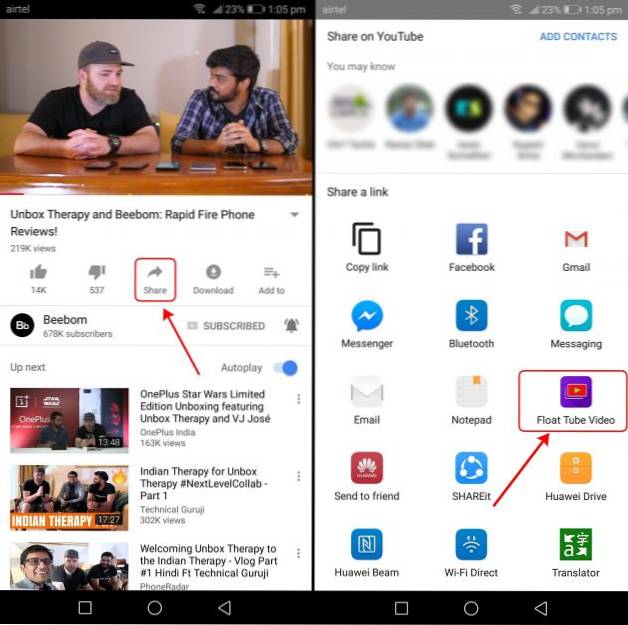
2. Fra delingsskjermen, trykk på "Float Tube Video" -ikonet og du vil se videoen begynner å spilles av i denne appen. Nå må du trykke på ikonet nederst til høyre på videospilleren (den vi har merket) for å få videoen til å gå i bilde-i-bilde-modus.
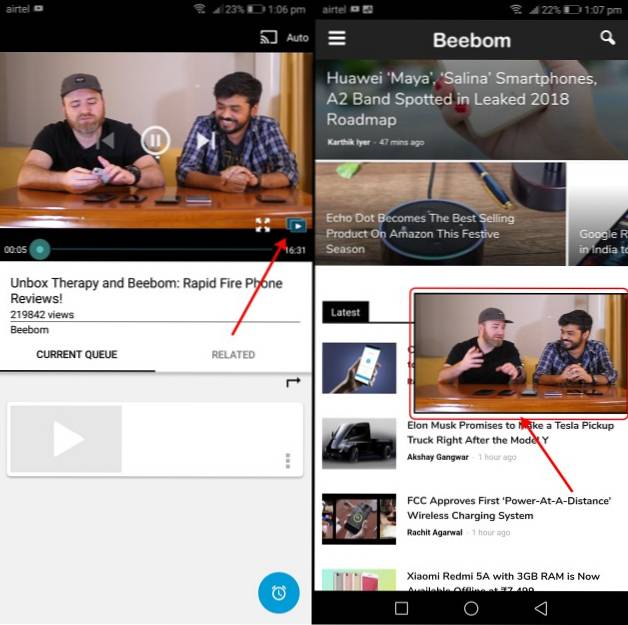
nedlasting (Gratis kjøp i appen starter fra $ 3,99)
-
Flytende apper (app for multitasking)
Mens det er dedikerte apper for å få YouTube-videoer til å flyte på telefonskjermen, kan du også bruke en universell multitasking-app som lar deg se hvilken som helst app i et popup-vindu..
1. Når du har installert appen, gi den den nødvendige tillatelsen, og du begynner å se ikonene 'Flytende apper' øverst til venstre. Det vil dukke opp rett på toppen av varslingslinjen, som du kan tilpasse etter dine behov.
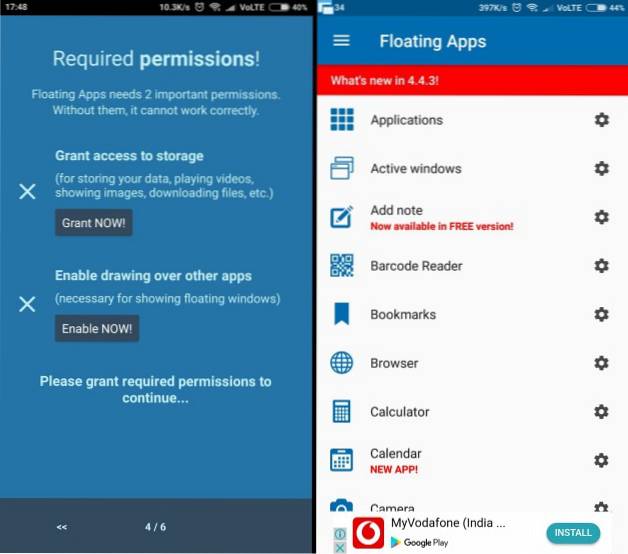
2. Nå, trykk på det flytende ikonet i varslingslinjen, bla nedover og velg YouTube-appen helt nederst. Dette åpner YouTube-mobilnettappen i et flytbart vindu som kan endres, og du kan søke og spille av hvilken som helst video i den samme. Du kan søke etter videoer du vil se mens du bruker en hvilken som helst annen app på enheten din.
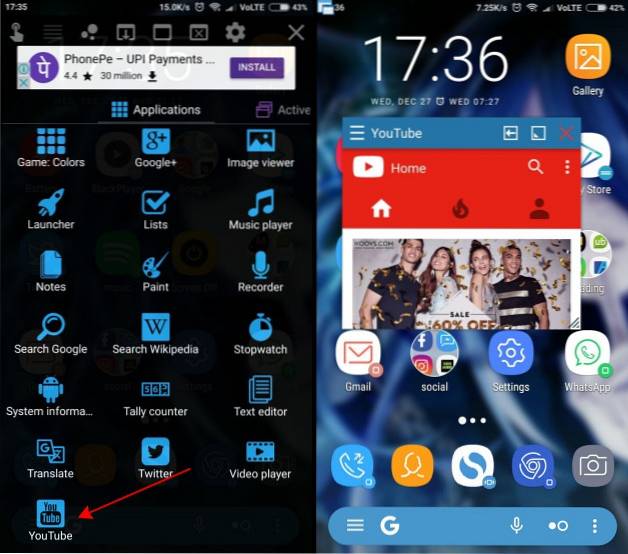
3. Som du kan se nedenfor, spilles Youtube-videoen inne i det flytende vinduet uten hikke. Du kan trykk på “X” -knappen øverst til høyre for å lukke vinduet når du er ferdig med å se på videoene.
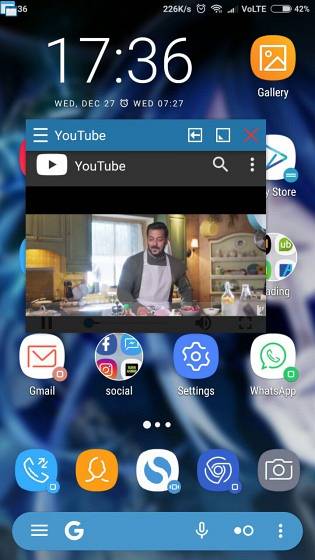
nedlasting (Gratis kjøp i app fra $ 0,99)
-
NewPipe YouTube-spiller
Nå har vi allerede diskutert to nyttige måter å se på YouTube-videoer i PiP-modus, men har du noen gang ønsket at videohistorikken din skulle være privat? Det er mange brukere som ikke er store på at Google har tilgang til mye av sin private informasjon. Dermed er NewPipe YouTube Player akkurat det de trenger i livet.
NewPipe YouTube Player er beskrevet som en frontend for YouTube som ikke fungerer med noen av Googles proprietære avspillingstjenester eller YouTube API. I stedet bruker den informasjon analysert fra YouTubes nettsted for å spille av videoene dine. Historikken til videoene du ser på ved hjelp av NewPipe er lagret offline og kan nås når som helst.
Appen er fortsatt i tidlige stadier av utviklingen, men gir deg muligheter til å se hvilken som helst video ved hjelp av bilde-i-bilde-modus. La oss sjekke hvordan prosessen fungerer:
1. Først må du laste ned og installere NewPipe-appen, som du enten kan laste ned APK her eller bruke F-droid Android-appdatabasen..
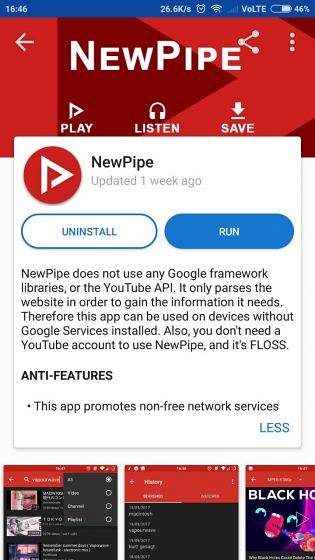
2. Når du har installert NewPipe, vil du legge merke til at appen kan skryte av et minimalistisk to-ruter-grensesnitt. Men søkefunksjonalitet vil være den mest fordelaktige for oss siden vi ikke kan logge på Google-kontoen vår i denne appen. Så søk etter videoen du vil se mens du gjør andre ting på Android-enheten din, og trykk på den for å spille.
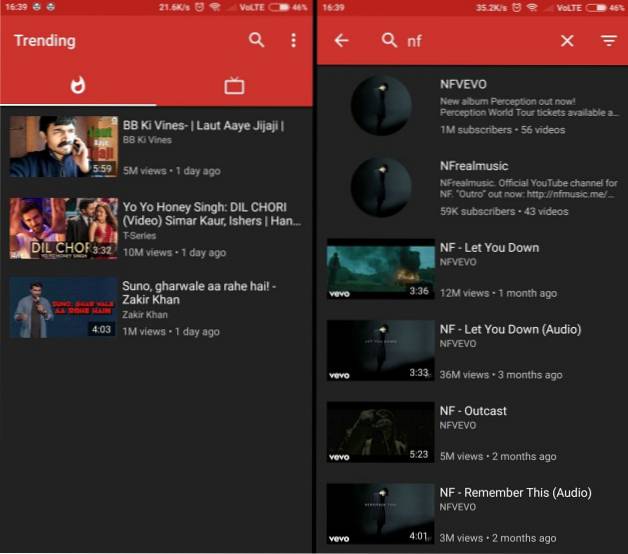
3. Når videoen lastes opp, trykk på "pop-up" -knappen, og YouTube-videoen begynner å spilles av i bilde-i-bilde-modus på enheten. Dette er vel og bra, men jeg har også lagt merke til at NewPipes videospiller er en av de mest intuitive blant alle alternativene vi presenterer her. Du kan endre størrelse på popup-vinduet, endre videokvaliteten og hastigheten, og dobbeltklikke for å søke videoen frem og tilbake.
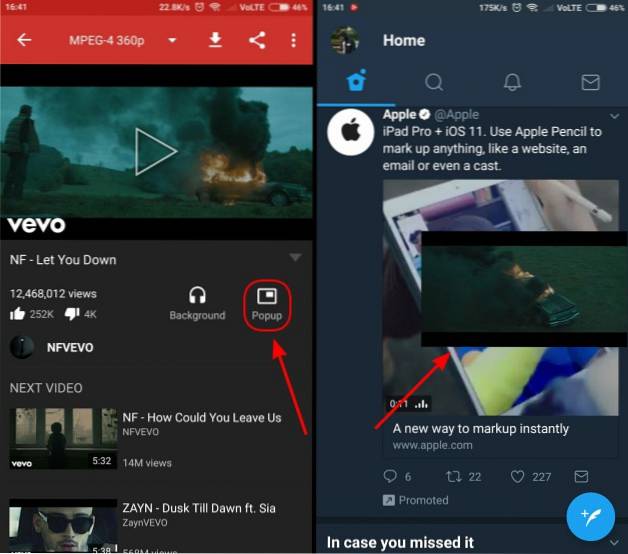
4. Når du er ferdig med å se videoen, kan du trekke ned varslingsskyggen og trykk på “x” -ikonet i NewPipe-varselet for å lukke popup-bilde-i-bilde-vinduet.
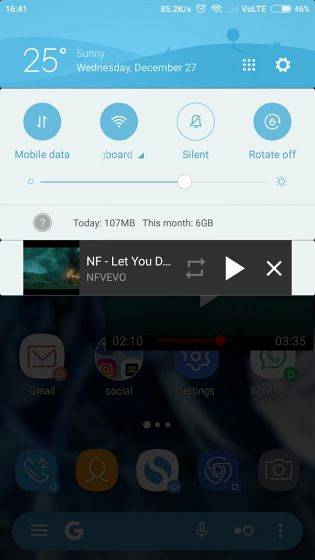
5. En annen fremtredende grunn til at jeg har brukt NewPipe for å se YouTube-videoer, er at appen også pakker funksjonaliteten slik at videoer kan fortsette å spille i bakgrunnen. Det har vært en av de mest etterspurte funksjonene for vanlige brukere, men YouTube belaster deg nå en formue for at Red-abonnementet skal gjøre det samme tilgjengelig for deg.
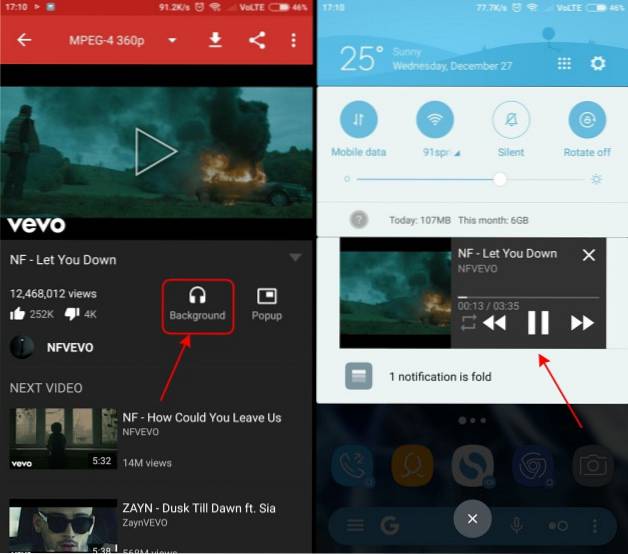
-
For Android 8.0 Oreo-brukere
Ved å bruke mitt forrige punkt som en segway for å snakke om den opprinnelige bilde-i-bilde-modusen i Android Oreo, er den tilgjengelig for apper som har lagt til støtte for det samme. YouTube var sikkert en av de første videostreamingsappene som tok med PiP-modus, men det har vært bare begrenset til YouTube Red-abonnenter.
Mens utviklere tidligere hadde oppdaget en enkel løsning for det heftige YouTube Red-abonnementet for å få bilde-i-bilde-modus til å fungere for Youtube på hvilken som helst Android-enhet, har det samme blitt stengt av videostreaming-giganten. Dette betyr Du må fremdeles betale $ 9,99 i måneden for å få tilgang til den viktigste funksjonen i Android Oreo, i tillegg til originalt innhold og ingen annonser.
En annen viktig godbit om YouTube Red, som mange av dere kanskje ikke vet, er at det er foreløpig tilgjengelig i fem land, nemlig USA, Australia, Mexico, Sør-Korea og New Zealand. Så brukerne som bor i disse områdene, med Android Oreo-drevne enheter, er de eneste som får glede av fordelene med den opprinnelige PiP-modusen (picture-in-picture). Dette er bare et absurd spill fra Googles side, siden PiP er en av de mange bedre funksjonene til Android Oreo, og det har nå blitt reservert for bare en del av YouTube-brukere..
Du kan imidlertid bruke Chrome til å se YouTube-videoer i bilde-i-bilde-modus. Følg trinnene nedenfor for å få det til å fungere:
Merk: Vi prøvde denne funksjonaliteten på Samsung Galaxy S8 som kjører Android 8.0 Oreo Beta, og den fungerte helt greit.
1. Åpne YouTube.com i Chrome-nettleseren, trykk på 'tre prikker' øverst til venstre og velg alternativet 'Åpne på skrivebordet' fra rullegardinmenyen.
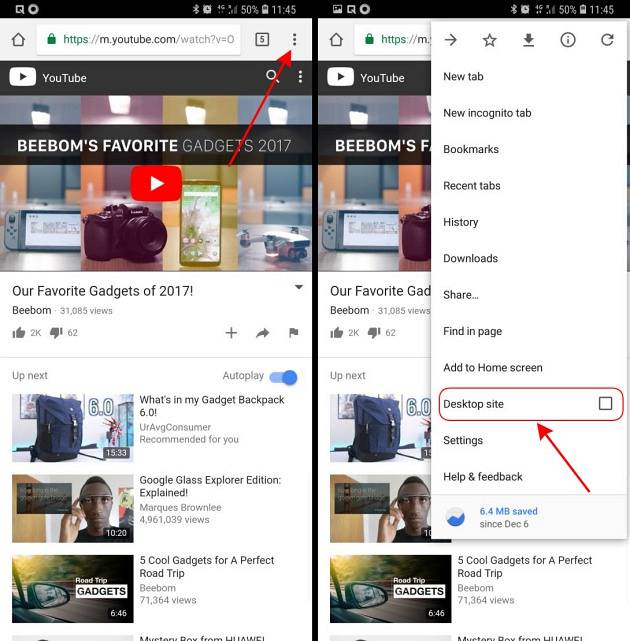
2. Når videoen du vil se, åpnes i skrivebordsmodus i nettleseren, alt du trenger å gjøre er å spille av videoen og bytte til fullskjermmodus.
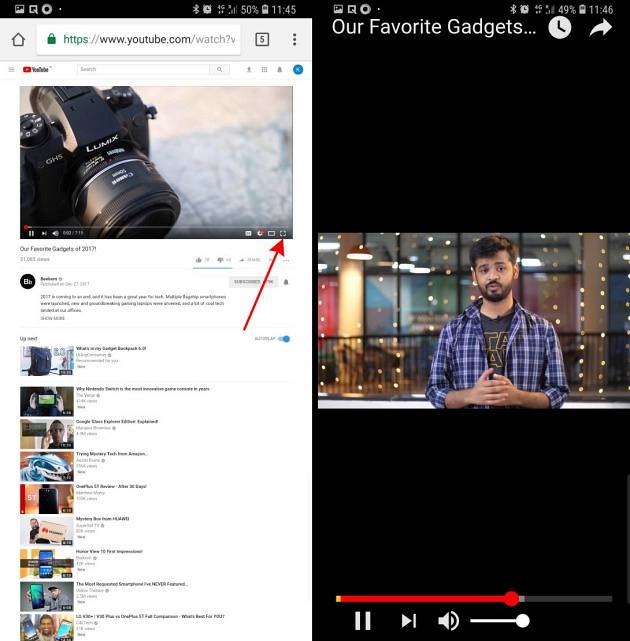
3. Nå, tiden for å utføre det viktigste trinnet. Trykk på startknappen, og YouTube-videoen som spilles av i fullskjerm i Chrome, flyttes automatisk til en popup vinduet på startskjermen. Og voila, du ser nå YouTube-videoer i bilde-i-bilde-modus på Android Oreo-enheten din, uten et YouTube Red-abonnement.
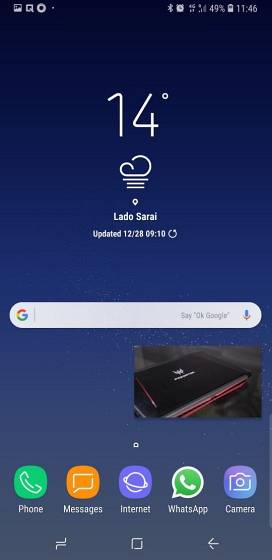
-
YouTube Bot på Telegram
Dette er også en fin måte for å se YouTube-videoer i bilde-i-bilde-modus hvis enheten ikke kjører Android Oreo. Telegram er en super sikker meldingsapp som inkluderer muligheten til å ikke bare se videoer naturlig i appen, men også trekke den ut og se dem mens du jobber med andre ting. La oss sjekke trinnene for hvordan du kan gjøre det samme:
1. Når du har opprettet en konto og logget på Telegram, søk etter “YouTube Bot” og start en samtale med den.
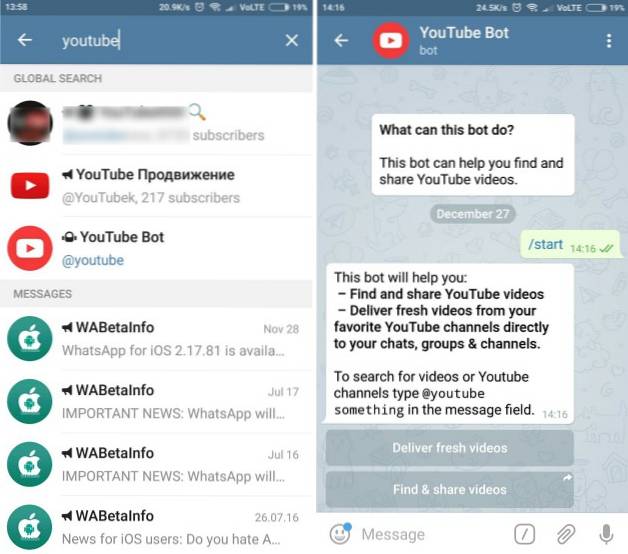
2. Du må da skriv ut kommandoen '/ auth' for å koble til Google-kontoen din til meldingstjenesten.
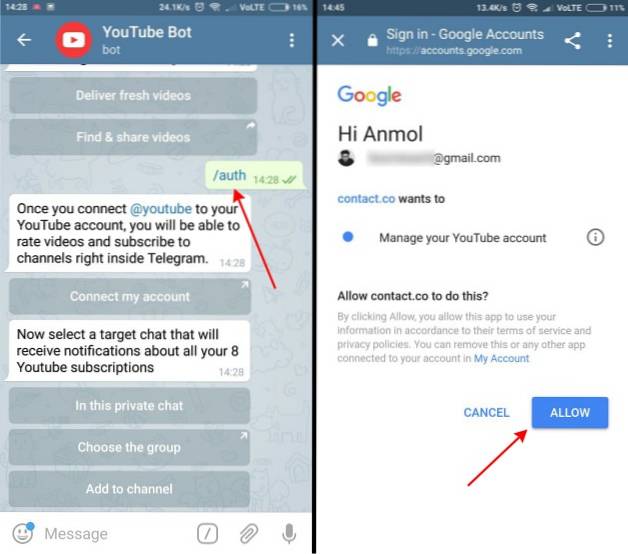
Merk: Dette trinnet er egentlig ikke nødvendig, ettersom du kan søke og se videoer uten å gjøre det, men det vil være nyttig når du vil holde oversikt over historikken din og se en video fra abonnementene dine.
3. Når du har logget på, kan du søk etter video ved å skrive inn “@youtube [space] tittelen på videoen eller en Youtube-stjerne.” Du begynner å se forslagskort og kan trykke på et av dem for å sende videoen i chatten. Det er ganske enkelt å spille det samme, du trenger bare å trykke på miniatyrbildet til den delte videoen.

4. Når videoen begynner å spilles inne i en innfødt spiller, ser du at det er to knapper nederst på spilleren. Trykk på den venstre (vi har fremhevet det samme på skjermbildet) for å sende videoen til bilde-i-bilde-modus.
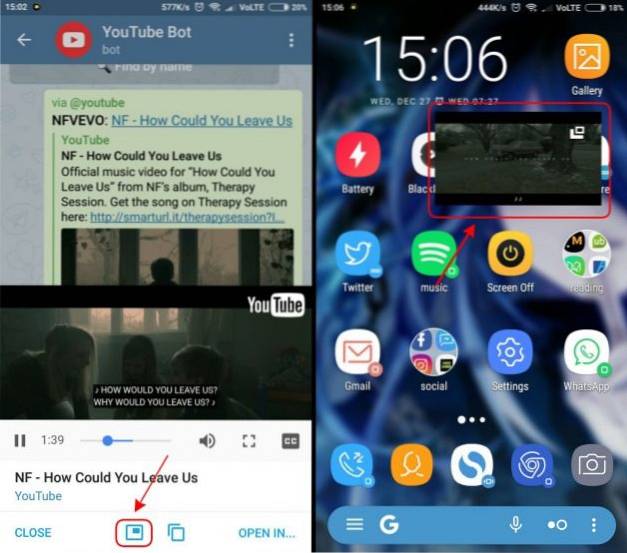
5. Og voila, det er alle trinnene som kreves for å få dette til å fungere. Du kan nå fortsette å bruke enheten mens du nyter favoritt YouTube-videoen din. Den er ikke mulig å endre størrelse på det lille PiP-vinduet og du kan trykke på knappen øverst til høyre i dette vinduet for å gå tilbake til appen.
nedlasting (Gratis)
SE OGSÅ: YouTube-appen får snart en mørk modus
Kos deg med YouTube-videoer uten å bli sittende fast i YouTube-appen
Mens Android Oreo kan ha integrert muligheten til å se videoer i bilde-i-bilde (PiP) -modus, er det høyst mulig at du fremdeles ikke har den nyeste smaken av programvaren. Dermed vil de ovennevnte metodene være veldig nyttige for deg å se YouTube-videoer i en minimal bilde-i-bilde-modus på hvilken som helst av Android-enhetene dine. Hvilken metode planlegger du å bruke? Eller har du noen bedre forslag for å få PiP til å fungere? Gi oss beskjed i kommentarene nedenfor.
 Gadgetshowto
Gadgetshowto



